スポンサードリンク
セキュリティソフトの競合解消!1台に1つで良い
「セキュリティソフトが競合していないか」これは陥りやすい罠なんです。
「1台のPC(パソコン)に1つのセキュリティソフト」これが正しい状態なのです。
具体的な名前を上げて説明すれば、TREND MICROの無料版がデフォルトでインストールされていたが、、それに加えてフリーのMSE(マイクロソフトセキュリティエッセンシャル)をインストールした。その結果、2つのセキュリティソフトが競合を起こし、パソコンが非常に重くなった上に機能を発揮していない。本末転倒な状態です。
原則として「新しくセキュリティ対策ソフトをインストールする前には現在インストールされているセキュリティソフトをアンインストールしてから」ということが必須です。必ず覚えておきましょう。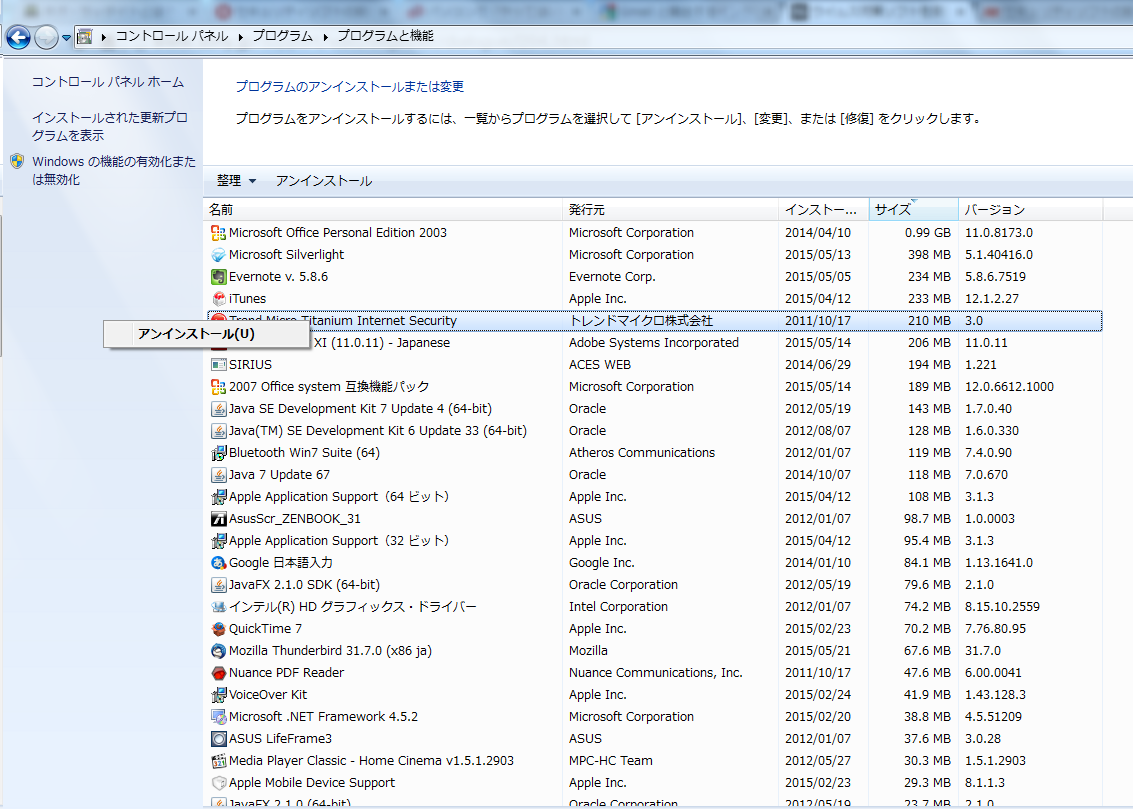
かくいう私も少し前までこの状態に晒されており、パソコンの右下にポップアップで「セキュリティソフトが競合しています」と警告が出ていたにもかかわらず放置していました…。
(IT業界に携わる資格がないですね…。)
無料だけれども優良なセキュリティソフトウェアが世の中には多くあります。
とは言え、有料版を売らなければ大企業も商売になりません。
無料版では何らかの機能が限定されていますので、初心者の方や個人事業主の方などは有料版のソフトウェアを購入した方が良いでしょう。
有料版で何を選択するべきかという観点については別途記事で紹介したいと思います。
フリーのセキュリティソフト:参考HP(比較紹介されています)
http://thehikaku.net/security/hikaku1.html
以下、余談ですが…
ITが浸透している現在ではIT企業のみならず、ほぼ全ての企業内でセキュリティの重要性が増していますね。…顧客情報の管理に代表されるように重要な情報をシステムで管理するため、絶対にセキュリティ対策はなされていなければいけないのです。
システム業界では情報処理試験においてセキュリティ分野での出題ウェイトが増したり、受験者の中でも高度情報処理試験の中でもセキュリティスペシャリストが人気となっていたりします。
インターネットを利用している以上、ウィルス対策ソフトで過去のウィルス達から自分のパソコンを守ることは必須です。対策をしないと社会的・経済的に失墜する可能性があります。
会社ではしっかりしたセキュリティ担当がいればいいかもしれませんが(敷かれているルールを厳守する)、少なくとも個人用のパソコンは個人で対策をしなければなりません。
何も対策をしていないという人は、今すぐフリーソフトでも良いので、ウィルス対策ソフトをインストールしましょう。
実はセキュリティ対策ソフトを入れて100%解決!という訳にもいかないのが現代なのですが…。
その点については有料版ソフトウェアの検証とともに行いたいと思います。
ツイート
スポンサードリンク
関連ページ
- Googleカレンダーの通知機能を消す
- デフォルトで使用すると予定の10分前にポップアップとメールで通知されて煩わしかったりしませんか?
- Google Chrome を更新できません!
- ある日突然、「Google Update Group Policy 設定に矛盾があるため、Google Chrome を更新できません」という問題に直面したため、解決方法をメモります。
- ITunesで曲ごとの音量調整
- IPODが唯一の友人である私のような人には朗報です。プレイリスト内で音が小さい曲、大きい曲の音量補正が出来るんです。
- EVERNOTEバックアップのススメ
- 大変便利なEVERNOTEです。パソコンからもスマホからも使えます。万が一に備えてバックアップをとっておきましょう。
- 時短メール術「辞書登録機能の活用」
- メールの文頭で毎回「いつも大変お世話になっております。○○でございます。」とか打ってるの人生の無駄に感じませんか?
- com.google.process.gapps
- プロセスcom.google.process.gappsは停止しました。と頻繁に表示される現象について。原因と影響、対策を調査しました。
- twitterの複数アカウントを簡単に切り替え
- 皆さんtwitterをご利用の方も多いと思いますが、実名でメールアドレスと紐付けて使ってしまうと愚痴やコアな趣味のことが呟きにくくなるもの。そこで必見の方法を紹介します!
- アマゾンの商品ページのURLを短縮するウラ技
- 天下のアマゾン。プレゼント選びで友人に見てもらおうとURLを貼り付けたらアドレスが非常に長い。そんな気持ち分かるでしょう?ウラ技ご紹介します。
- bluewindをwindows7で使う
- シンプルかつ超便利なフリーのランチャーソフトbluewindですが、こちらの使い方をwindows7版でご紹介します。
- スタートアップの活用してますか?追加方法
- windows起動時に自動で起動させるものを入れましょう。便利だけどいつの間にか使っていない…そんなツールこそスタートアップに入れて自然に使う慣習を付けましょう。
- Googleカレンダーのショートカットキー
- Googleカレンダーで一元的にスケジュール管理する方も多いと思います。毎日触れるツールだからこそ知っておくと非常に時短になります!
- MSPとMS:フォントの特徴について
- MSPとMSの違いや標準的なフォントについて調査しました。
- Google検索のウラ技で作業効率化
- もはやインフラ化しているGoogle検索にて、小技を体得してリサーチ能力や作業効率を向上させましょう。
- シークレットモードという便利機能がある件
- 家族と共用、恋人と同棲している…。そんな方はブラウザの閲覧履歴が残っていると不都合なこともあるでしょう。怪しいことをするときに役立つシークレットモードをご紹介します。
- Googleカレンダーを使い倒す
- Googleカレンダーで日々の予定・ToDo管理をされている方も多いのではないでしょうか。日々使いやすいように進化しているGoogleカレンダーには様々なショートカットキーがあります。
- Gmailのアーカイブ・削除の違い
- Gmailを使用しているとメールを誤ってアーカイブしてしまう事はありませんか?そもそもアーカイブとは?削除してごみ箱と入れることとは何が違うの?
- Google検索は英語で最新情報を
- 2018年9月現在、Google検索では英語で検索しても日本のサイトから英語で検索されるようになっています。技術に関する最新の情報は大体英語で発信されていますので、検索方法を押さえておきましょう。
- GoogleChromeの時短テク 頻繁に使うサイトの自動呼出し
- マウスポイントが消えた時の対処法
- インターネットをしていて突然マウスカーソルが消えて困っている方はいませんか。おそらくこの方法で解決できます。
- ブラウザのブックマークを隠す/表示する
- Google Chromeを使っている時にブックマークバーを表示したくないとき、または非表示になってしまったときの対処法を紹介します。
- Chrome Actions
- Google Chromeを使っていくうえで便利な新機能をご紹介します。ChromeのUpdateやブラウザに記憶させたパスワードの整理に使えます!
- Google検索の対象を最近の記事に絞る
- Google検索で引用する情報を検索していても、数年前の記事が一番上に表示されてしまう事がありますよね。期間をした検索方法があります。
- メジャーがないときのアプリ
- 便利な世の中で大体思い付くものは存在します。AR機能を使ったアプリで採寸を測ることができました。
